
PC版LINEでトークルームを非表示にしたり再表示することができます。
また、非表示ではなくてトーク内容が見えないようにトーク画面を閉じる方法というのもあります。
このページではPC版LINEのトークルームを非表示にする方法やトーク画面を閉じる方法について解説します。
PC版LINEのトークルームを見えなくしたい時には参考にしてください。
PC版LINEのトークルームを非表示にする方法
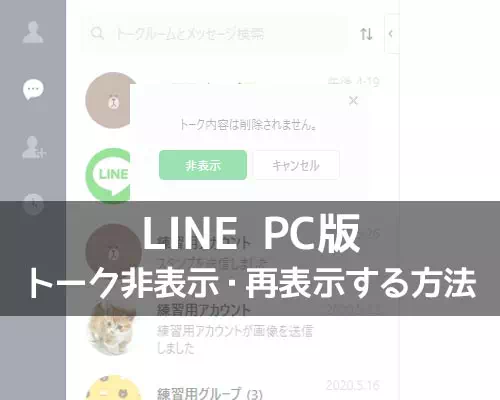
PC版LINEでトークルームを非表示にするには以下の方法で行います。
- PC版LINEを起動し、トークルーム一覧画面を開く
- 非表示にしたいトークルームの上で右クリック
- メニューが表示されるので『非表示』をクリック
- 『トーク内容は削除されません。』という確認画面が表示されるので『非表示』をクリック
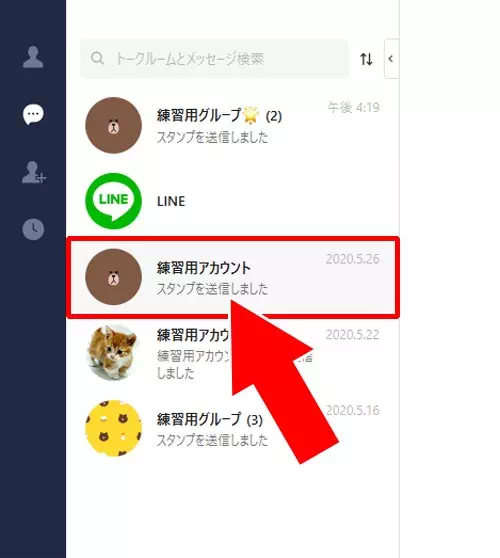
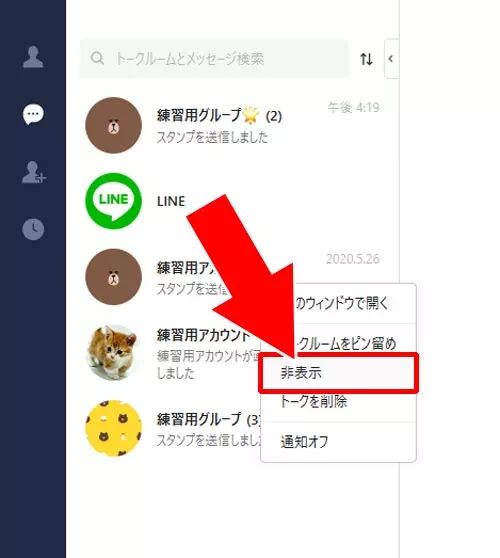
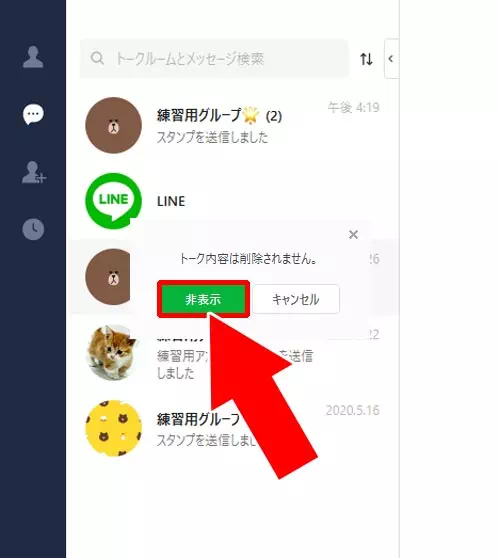
これで選択したトークルームが非表示状態となります。
トークルーム一覧画面からトークルームを隠したい場合や他の人に見られたくない時にはこの非表示機能でトークルームを非表示にしましょう。
非表示にしたトークルームを再表示する
PC版LINEで非表示にしたトークルームを元の状態に再表示させるには以下の方法で行います。
- PC版LINEを起動し、友達一覧画面を開く
- 復活させたいトークルームの相手をクリック
- 画面右側に相手とのトークルームが表示される
- この状態でトークルーム一覧画面を開くと非表示にしたトークルームが再表示されている
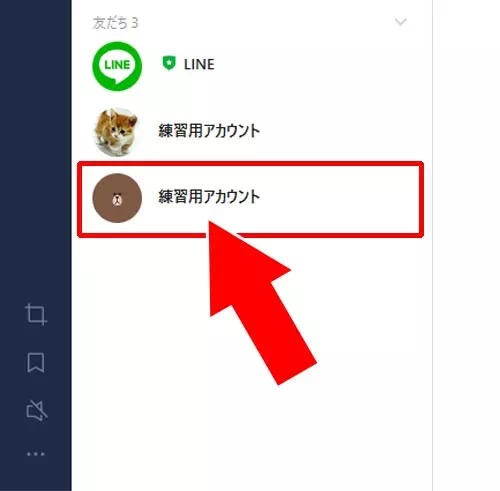
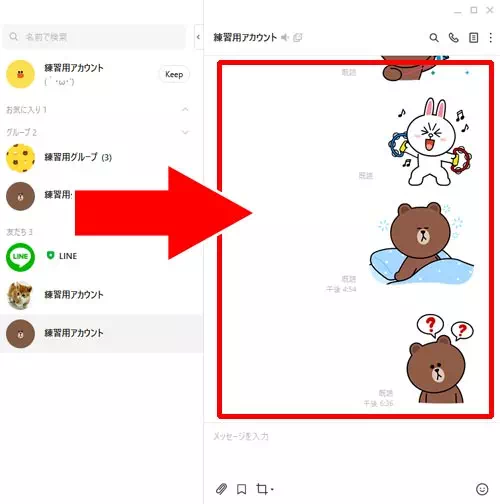
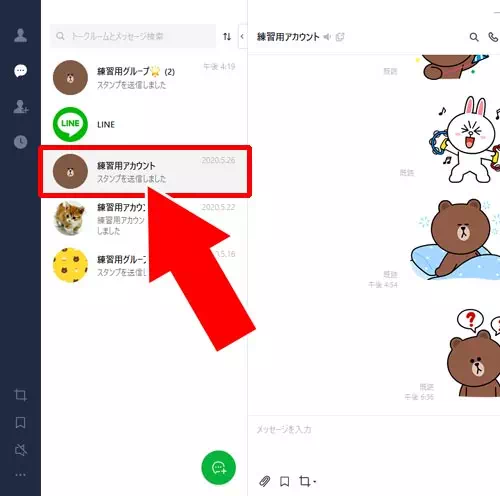
非表示にしたトークルームを再表示させたい場合にはこの方法で対応しましょう。
また、トークルームを非表示中に相手から新着メッセージを受信すると自動的に再表示されます。
非表示にした複数人トークを再表示する
友達一覧画面には複数人トークが表示されていません。
もし複数人トークを非表示にした場合、友達一覧画面ではなく別の場所から再表示を行います。
- PC版LINEを起動し、『…』をクリック
- 『設定』をクリック
- 設定画面の『トーク』をクリック
- 画面を下にスクロールして『非表示リスト』という項目から再表示したいトークルームを探す
- マウスカーソルを合わせると『再表示』と『削除』が表示されるので『再表示』をクリック
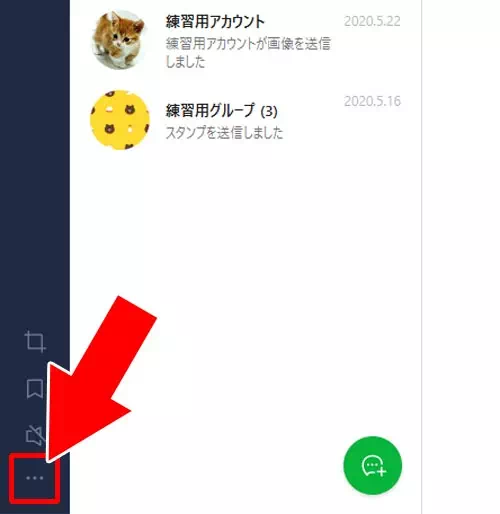
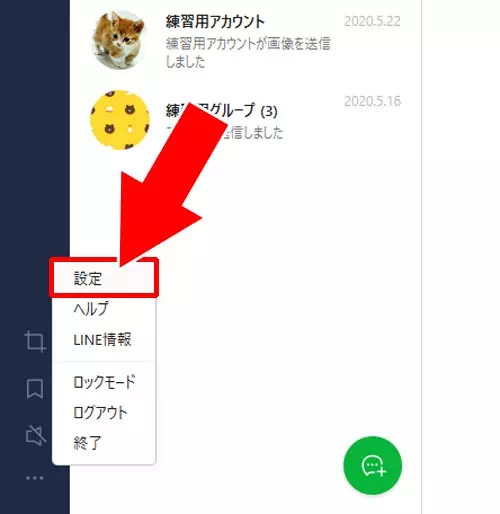
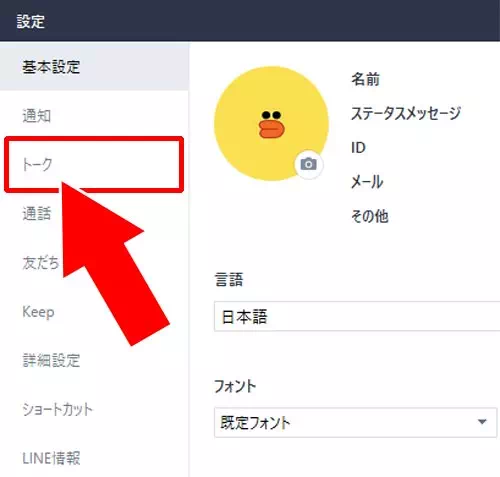
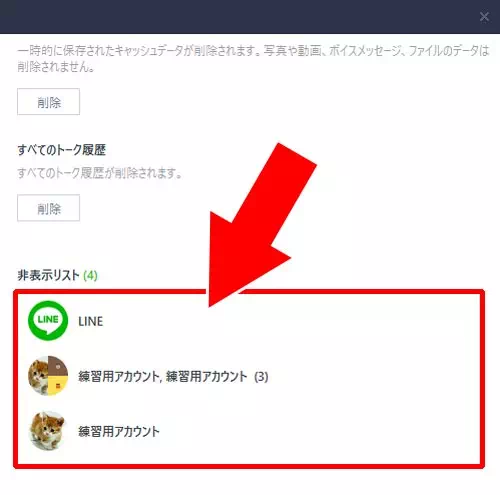
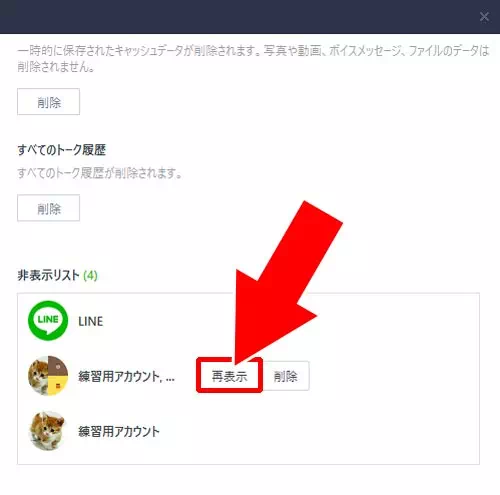
これで非表示にした複数人トークを再表示することができます。
ちなみに、通常のトークやグループトークなどもこの方法で再表示させることができます。
PC版LINEのトーク画面を閉じる方法
PC版LINEのトーク画面を開いている時にとっさに閉じたい時ってありませんか?
他のトークをクリックすればトークが切り替わりますが、そもそもトーク自体を閉じたい時もあります。
もしPC版LINEを使っていてトーク画面をすぐに閉じたい場合には、トーク画面が開いている時(アクティブになってる時)にキーボードの『Esc』キーを押してみましょう。
そうすれば、現在開いているトーク画面が閉じた状態に変わります。
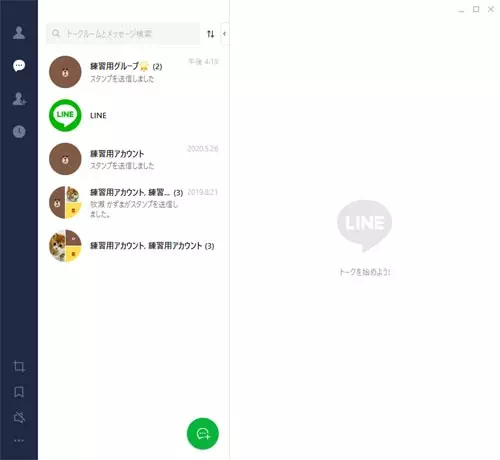
このように、トーク画面が非表示状態になるので誰かにトークを見られる心配もありません。
トークをクリックすれば再度トーク画面が表示されます。
トークルームを非表示に設定すると次にトークをする時に面倒ですが、この方法でトーク画面自体を閉じておけばトークを再開するのも簡単ですね。
PC版LINEのトーク非表示機能の詳細
PC版LINEではトークルームを「非表示」にすることで一覧から一時的に隠すことができます。
しかし非表示にしたトークが削除されるわけではなく新しいメッセージが届くと再び表示される仕組みになっています。
スマートフォン版と同様に非表示にしても相手に通知が行くことはありません。
また非表示にした後でも相手とのトーク履歴は残っておりトークルームを再表示することが可能です。
削除とは異なりトーク内容を保持したままリストから一時的に隠せるため不要なトークを整理したいときに便利でしょう。
非表示と削除の違いについて
LINEには「非表示」と「削除」の2つの異なる機能があります。
「非表示」はトークルームをリストから隠すだけで内容は保持されたままとなります。
一方で「削除」はトーク履歴そのものを消去する機能であり一度削除すると元に戻すことができません。
PC版LINEでもこの違いは同じで非表示にした場合は新しいメッセージが届けばトークルームが復活しますが削除した場合は完全に履歴がなくなります。
誤って重要な会話を削除しないよう操作を行う前にそれぞれの違いを理解しておきましょう。
非表示後の通知や既読の扱い
トークルームを非表示にしても相手には何の通知も送信されません。
また新しいメッセージが届いた場合非表示にしたトークルームは自動的にリストに再表示されます。
ただしメッセージを受信した時点では既読にはなりません。
PC版LINEでは新しいメッセージを開いたタイミングで初めて既読がつくため非表示状態のまま放置しても相手には既読マークが付かない仕組みになっています。
既読を付けずにメッセージを確認したい場合はスマートフォン版の通知プレビュー機能を活用するのもよいでしょう。
非表示がうまく反映されない場合の対処
PC版LINEでトークルームを非表示にしても一覧に残ってしまう場合があります。
このようなときはまずアプリを再起動してみましょう。
それでも解消しない場合は一度ログアウトして再ログインすると同期がリセットされ反映されることが多いです。
さらにスマホ版LINEとPC版LINEの表示が異なる場合はどちらかで非表示操作をやり直すことで解消できる場合があります。
ネットワーク接続が不安定な場合も反映に時間がかかるため通信環境も確認しておくと安心でしょう。
スマホ版との連動と表示の違い
PC版で非表示にしたトークルームはスマホ版にも反映されますが反映タイミングは即時ではないことがあります。
またスマホ版でのみ使える整理機能(トークフォルダーなど)はPC版では非対応の場合があるため整理の目的に応じて使い分けると効率的です。
たとえば重要な連絡はフォルダー管理しそれ以外はPC版で非表示にするなど自分の利用スタイルに合わせた設定を組み合わせることでより快適にLINEを利用できるでしょう。
まとめ
PC版LINEでトークルームを非表示にするには、非表示にしたいトークルームの上で『右クリック』⇒『非表示』の手順で対応できます。
また、再表示の方法も簡単なのでトークルームを隠したい場合や見せたくない場合には積極的に活用すると良いですね。
ちなみに、友達のアカウント自体を非表示にしていたりブロックしていたりすると友達一覧画面に友達が表示されなくなるので非表示解除もできません。
そんな時の再表示方法は以下の記事を参考にすると良いですよ。
関連リンク



















